
地味に助かる、Gメールのカスタマイズ3選
初めましての方は初めまして!
SNS・メディア運用や記事執筆をしながら、noteの毎週更新に挑戦しているMIKANと申します。
今回は、仕事をする中で地味に助かっているGメールの機能・設定について紹介します。デスクワークを始めて3年、メールのやり取りは今でもかなり苦手な部類です。ミスってはいけない緊張感がプレッシャーですね。
とはいえやらないわけにはいかない!と言う中で、私が「これ合って良かったよ!」と思えた機能を3つ選んできました。
「え、当たり前でしょ?」と思う機能かも知れません。そう言う方は、「知らない人もいるんだなぁ」と、温かい目で見守ってください。
もし、「知らなかった!」という方、ぜひ読んで実践してみてくださると書いたかいがあります。一緒に業務ストレスを減らしていきましょう!
既読したものを未読に戻す

カスタマイズといいつつ、これは元々の機能です(すいません)
休みの時に間違って開いてしまったりすると、仕事のタイミングでメールのことを忘れ、返信し忘れることが度々ありまして。。
「あ、これ返信しないと」と思ったらすぐ未読に戻すのが、一番間違いない
と思っています。
PC版と場所が違いますが、スマホアプリにもこの機能はちゃんとあります。
メール詳細を開いた右上に、PC版と同じアイコンが表示されますので、ぜひ見てみてください。
「全員に返信」をデフォルトに

「全員に返信」機能が実は今最推し、というよりもっと早く知りたかった機能です。
宛先1件に、ccが3件入っているようなメールに返信する際に、皆さんどうしているでしょうか?
返信を押しても自動で宛先1件しか入りませんので、私は自分で前のメールをコピーし、ccを別途追加していました。
しかし!この「全員に返信」をデフォルトにすると、返信ボタンの右横に「全員に返信」ボタンが出現して、それを押すとccに入っている宛先も自動コピーしてくれるのです。これで、ccの宛先に上司のメアドを入れ忘れたり、先方のグループメールを入れ忘れたりすることがなくなります。
ccを入れ忘れに悩み続けていた私には目から鱗の機能でした。
送信したメールを取り消す
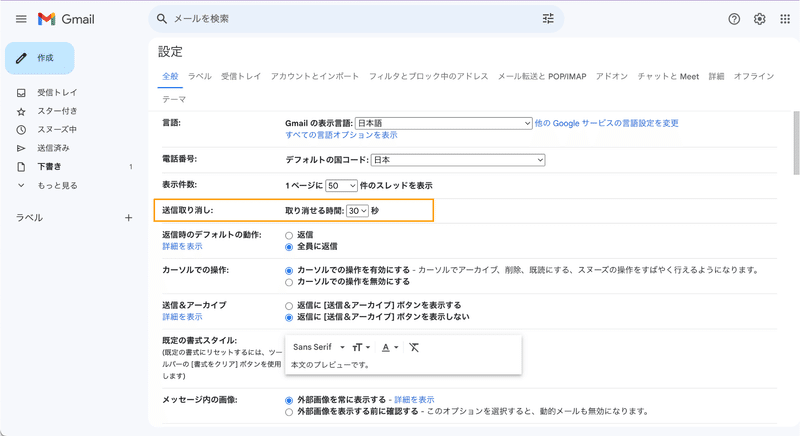
これは、もともとONになっている機能です。ですが紹介した理由は、デフォルトだと5秒とか短すぎる時間になっているためです。こちらを30秒とかで余裕を持たせると安心です。
5秒はぼーっとしてたら過ぎます。(実体験)
またこの機能、実際取り消しているわけではなく、送信ボタンを押してから30秒後に送信する機能です。なので、本当に今すぐ送りたい!30秒も待てないんだ!と秒単位の仕事をされている方は、逆にオフにすると良いかも知れないです。
ただ「取り消す」機能には、注意点が2点あります。
1つ目ですが、左下にポップアップで出る「取り消す」ボタンは、画面遷移してしまうと、消えてしまいます。消えてしまうんです...。思い出すと苦しいです。
画面遷移してしまうと、30秒待たずして送信が完了されてしまうので、画面遷移はしないようにしてください。
2つ目は、取り消す前に送った文面を確認することは出来ないことです。なので、不安!と思ったらとりあえず取り消しましょう。取り消したらまた文面を確認できます。
来週のnote予告
今週は、かなりライトな記事でしたが、少しでも誰かのメールストレス改善に役立っていれば何よりです。
来週土曜は、「写真みたいに動画を埋め込む方法」というテーマで書こうと思っています。実は今回のnote、埋め込みにいちばん時間掛かりました笑。気づいた方が多いと思いますが、最後の一枚だけただの写真です。その理由もお話しできたらと思います。
いつも通り20時ごろ公開予定です。
この記事を奇跡的に見つけてくれた皆さん、ぜひ一期一会の気分でフォローいただけるととても嬉しいです。同じく記事を書いてる方は、執筆仲間が欲しいのでフォロバさせてください。
また、「スキ」などもしてもらうと大変励みになります!どうぞ今後ともよろしくおねがいします!
いただいたお金は、執筆に役立つ書籍類を購入するための足しにさせていただきます。 少し懐に余裕があり、成長途上のNOTEを応援したい気分の方がもしいらっしゃいましたら、サポートいただけると飛んで喜びます🙇
